

TunePat Netflix Video Downloader
Les gens peuvent diffuser Netflix à partir d'une variété d'appareils, de plates-formes et d'applications, et Discord est l'un des plus courants. Vous voudrez peut-être essayer de diffuser Netflix sur Discord afin de pouvoir partager votre écran avec vos amis et regarder vos films préférés même si vous n'êtes pas dans le même espace.
Voici comment diffuser Netflix sur Discord à partir de divers appareils, y compris Windows/Mac, un téléphone Android ou un iPhone.
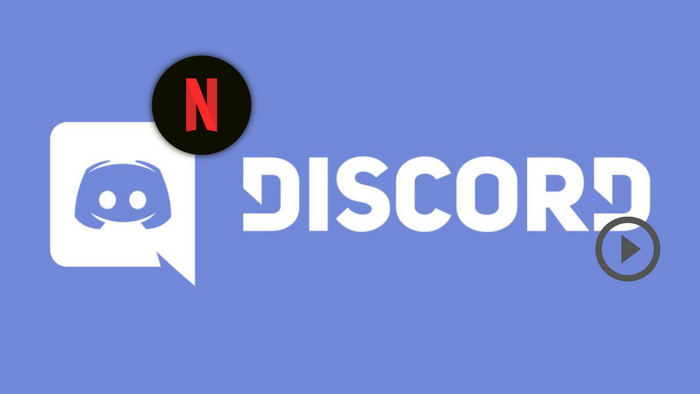
Discord est une plateforme sociale de VoIP et de messagerie instantanée. Les utilisateurs ont la possibilité de communiquer avec des appels vocaux, des appels vidéo, des messages texte, des médias et des fichiers dans des discussions privées ou dans le cadre de communautés appelées serveurs. Un serveur est un ensemble de salons de discussion persistants et de canaux vocaux accessibles via des liens d'invitation. Discord fonctionne sur Windows, macOS, Android, iOS, iPadOS, Linux et les navigateurs Web.
Les gens utilisent Discord quotidiennement pour parler de beaucoup de choses, allant des projets artistiques et des voyages en famille aux devoirs et au soutien en matière de santé mentale. Discord est une plate-forme qui permet aux passionnés de jeux de se rassembler autour d'intérêts similaires et de communiquer tout en diffusant du contenu.
Le streaming de Netflix via Discord vous permet de communiquer avec vos amis tout en regardant quelque chose ensemble, même si vous êtes éloignés. Si vous utilisez Discord sur Windows ou Mac, voici ce que vous devez faire pour diffuser Netflix sur Discord.
Étape 1Téléchargez l'application Discord et connectez-vous en scannant le code QR dans l'application mobile ou avec vos identifiants Discord.
Étape 2Ouvrez Netflix, préparez vos vidéos Netflix préférées, réduisez l'onglet et ouvrez l'application Discord.
Étape 3Ouvrez Discord et assurez-vous qu'il est connecté au serveur. Cliquez sur Paramètres en bas de la page, puis sur Ajouter et sélectionnez l'onglet de votre navigateur qui dispose d'un service de streaming actif. Lorsque vous sélectionnez Netflix, cliquez sur Ajouter un jeu.
Étape 4Après avoir quitté les paramètres, cliquez sur l'icône de l'écran dans le coin inférieur gauche. Dans la fenêtre contextuelle de partage d'écran, sélectionnez l'onglet du navigateur que vous souhaitez diffuser, puis ajustez les paramètres de diffusion. Cliquez sur Démarrer en direct et commencez à diffuser Netflix. Maintenant, revenez à Netflix et lisez le titre que vous souhaitez partager.
Astuce: Un écran noir lors de la diffusion de Netflix sur Discord est l'un des problèmes les plus courants. Vous pouvez réparer l'écran noir de Netflix en désactivant l'accélération matérielle sur votre navigateur Web.
Il n'y a pas de fonctionnalité pour diffuser Netflix depuis Discord sur iPhone ou Android. Il n'est pas possible de diffuser Netflix sur Discord en utilisant Android ou iOS en raison des limitations DRM. Cependant, vous pouvez essayer d'utiliser TunePat Netflix Video Downloader pour télécharger des vidéos Netflix au format MP4, puis transférer les vidéos MP4 téléchargées sur Google Drive, OneDrive, etc., et partager le lien de téléchargement avec vos amis sur Discord.
Avec TunePat Netflix Video Downloader, vous pouvez facilement télécharger toutes sortes de films et d'émissions de télévision de Netflix sur votre PC ou Mac dans des résolutions allant jusqu'à 1080p et les enregistrer au format MP4 ou MKV. Pendant le processus de téléchargement, toutes les pistes audio et les sous-titres seront également conservés.
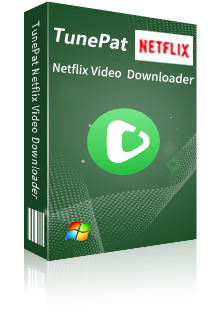
TunePat Netflix Video Downloader
Étape 1Ajoutez des vidéos Netflix à TunePat
Veuillez saisir le nom de la vidéo que vous souhaitez télécharger et la rechercher sur TunePat. Vous pouvez également copier et coller le lien vidéo directement sur TunePat.
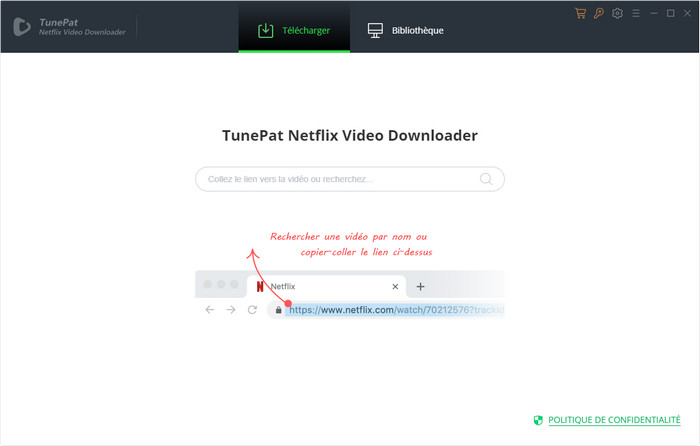
Étape 2Définissez le format et la qualité de sortie
Cliquez sur l'icône Paramètres dans le coin supérieur droit. Ici, vous pouvez réinitialiser le format de sortie (MP4/MKV), la qualité de sortie (faible/moyenne/élevée), et sélectionner la langue et la langue des sous-titres, etc.
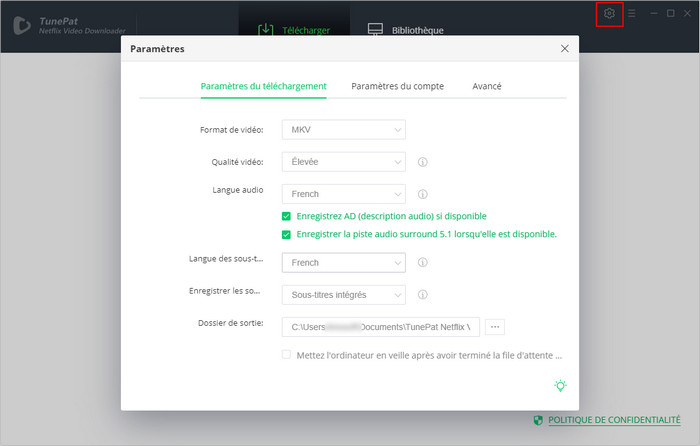
Étape 3Sélectionnez les vidéos
Si vous téléchargez une émission télévisée depuis Netflix, vous pouvez simplement cliquer sur le bouton Télécharger pour sélectionner les saisons et les épisodes, puis cliquer sur Téléchargement avancé pour l'ouvrir. Si vous téléchargez un film, vous pouvez cliquer sur le bouton Paramètres avancés à côté du bouton de téléchargement pour ouvrir la fenêtre Téléchargements avancés.
Dans la fenêtre des paramètres avancés, vous pouvez définir plus précisément la qualité de la sortie vidéo, le débit binaire, la piste audio, le fichier de sous-titres, etc.
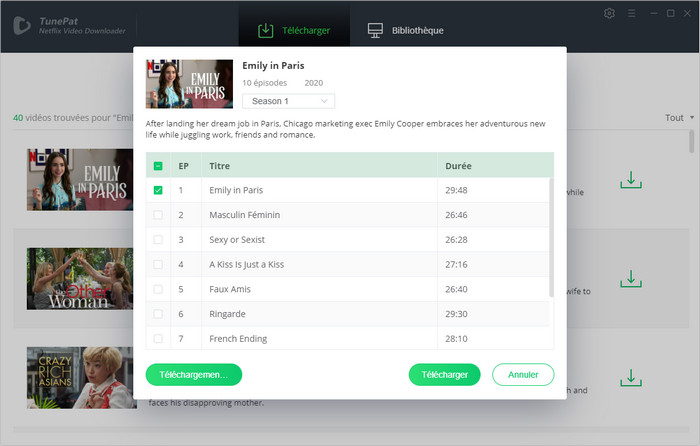
Étape 4 Commencez à télécharger des vidéos depuis Netflix
Une fois le téléchargement terminé, vous pouvez cliquer sur Bibliothèque pour rechercher directement la vidéo téléchargée.
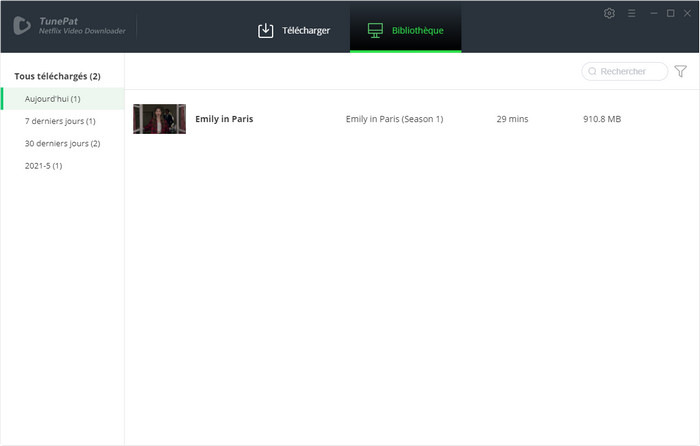
Un moyen efficace d'envoyer des vidéos volumineuses sur Discord consiste à les télécharger sur un service cloud. Vos options incluent Google Drive, Dropbox, OneDrive ou des services de partage de fichiers comme WeTransfer ou ShareIt.
Vous pouvez également télécharger des vidéos sur YouTube et partager le lien sur Discord. Ici, vous pouvez choisir de télécharger la vidéo téléchargée sur Google Drive, puis de partager le lien avec vos amis sur Discord.
Discord devient de plus en plus populaire. Et si vous voulez jouer et regarder des vidéos en streaming avec vos amis, le guide ci-dessus est utile. Pendant que vous téléchargez des vidéos Netflix hors connexion avec TunePat Netflix Video Downloader, les vidéos téléchargées peuvent être lues sur la plupart des lecteurs et appareils vidéo.
Note: La version d'essai gratuite de TunePat Netflix Video Downloader ne permet que de convertir les premières 5 minutes des vidéos. Vous pouvez débloquer la limite en achetant la version complète. De plus, tout le contenu Netflix est protégé par le droit d'auteur. C'est uniquement pour l'appréciation personnelle, sans autorisation, la diffusion et l'utilisation commerciale sont interdites.

Vous voulez lire une vidéo Amazon sur plus d'appareils? TunePat Amazon Video Downloader est exactement ce dont vous avez besoin. Il prend en charge le téléchargement de toute vidéo à partir de Prime Video au format MP4 ou MKV, avec une qualité HD conservée. Donnez-lui une chance maintenant!
En savoir plus >De quoi vous aurez besoin
Nouveaux Produits
Produits d'IA Puissants
Articles liés
Avis des produits
Ce qu'on garantit

Garantie de Remboursemnt
Tous les produits offrent une garantie de remboursement.

Achat sécurisé
Toutes les transactions dans le processus de paiement sont protégées par SSL.

100% Sain et Sauf
Tous les logiciels sont exempts de virus.